In gewisser Weise haben Emojis die Art und Weise verändert, wie wir kommunizieren, auch wenn es darum geht, uns Wörter oder Sätze zu ersparen. Ein "Gutschein" oder "gut" wird jetzt mit dem Daumen nach oben ersetzt, ein "Ich bin wütend" mit dem roten wütenden Emoji, das "Ich gehe auf eine Reise" kann durch ein Symbol eines Flugzeugs, Autos oder ersetzt werden Zug an der Flagge des Ortes befestigt. Kurz gesagt, es gibt viele Ausdrücke, die mit diesen Elementen angezeigt werden können, und obwohl Sie vielleicht denken, dass sie nicht in macOS enthalten sind, ist die Wahrheit, dass sie trotz der Tatsache, dass sie etwas versteckt sind, vorhanden sind. Aber keine Sorge, in diesem Artikel zeigen wir Ihnen, wie Sie Emojis auf Ihrem Computer verwenden Mac.
Sind sie die gleichen Emojis wie auf einem iPhone?
Ja, die Emojis, die Sie auf Ihrem Apple-Computer finden, sind die gleichen, die Sie auf Ihrem Telefon finden. Und nicht nur, dass sie alle vorhanden sind, sondern auch ein identisches Design haben. Natürlich muss gesagt werden, dass, wenn Sie eine haben ältere Version der Software, Sie haben nur Zugriff auf die zu diesem Zeitpunkt vorhandenen, da jedes Jahr neue Emoji-Pakete hinzugefügt werden und diese nur die neuesten Versionen erreichen. In diesem Fall passiert das Gleiche wie in iOS, ein System, das auf die neuesten verfügbaren Versionen aktualisiert werden muss, damit die Implementierungen von durchgeführt werden können Apple und das Unicode-Konsortium, das für die Standardisierung dieser Zeichen zuständig ist.
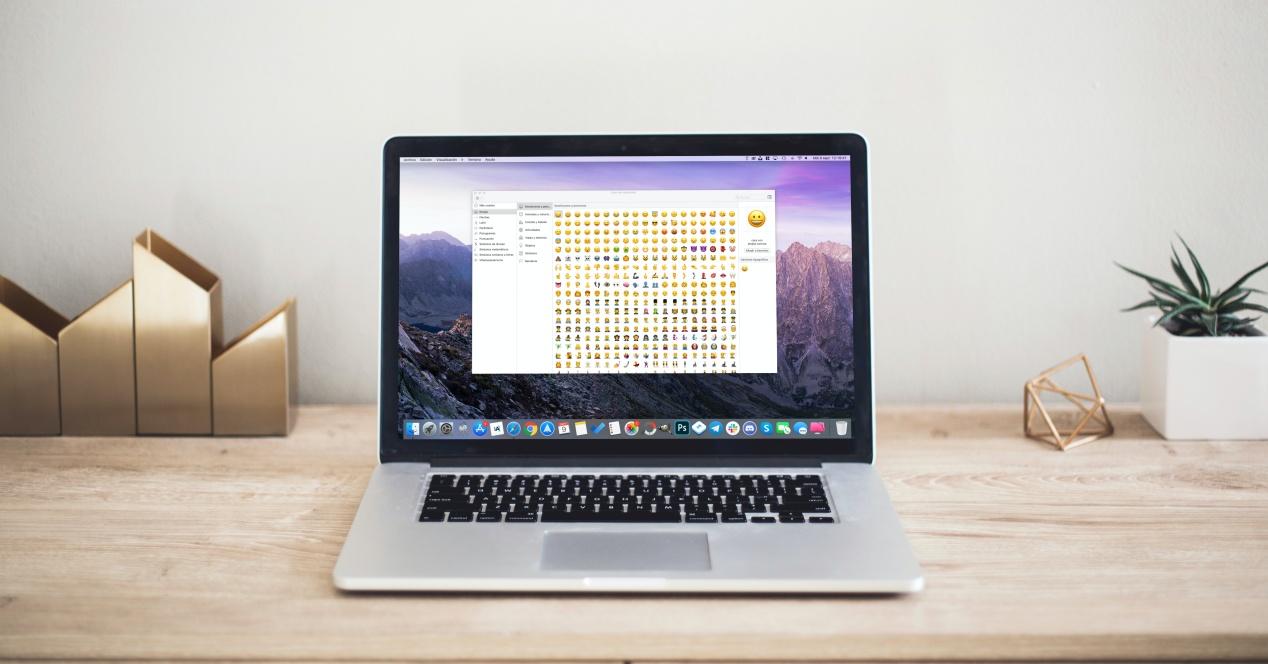
Werden sie immer gleich aussehen?
Was Sie auch wissen sollten, ist, dass Emojis werden sehen nicht auf allen Geräten gleich aus und nicht einmal in allen Anwendungen. Auf Android Geräte gibt es andere Emoji-Designs, die sich von den von Apple auf ihren Computern implementierten unterscheiden. Auf diesen Computern werden die Emojis angezeigt, die ihrem eigenen Design entsprechen, unabhängig davon, ob sie ursprünglich auf andere Weise erstellt wurden. Wenn die Emojis ebenfalls neu sind und auf Geräten mit älteren Android-Versionen angezeigt werden, werden sie möglicherweise nicht richtig angezeigt und es wird so etwas wie ein Quadrat mit einem Fragezeichen angezeigt. Und was Anwendungen betrifft, ist es auch möglich, sie auf andere Weise zu sehen, wenn sie beispielsweise einen eigenen Emoji-Standard haben Twitter Web, obwohl es über den Safari-Browser auf dem Mac verwendet wird.
Möglichkeiten, Emojis auf Mac zu setzen
Wie in fast allem gibt es einen langen und einen kurzen Weg, um die Tastatur von Emojis auf einem Mac zu entfernen. Es ist wirklich keine Tastatur als solche, sondern ein kleines Fenster, in dem sie angezeigt werden können. Der lange Weg, um zu ihnen zu gelangen, besteht darin, in einer beliebigen Anwendung zu sein und zur oberen Symbolleiste zu gehen und den Anweisungen zu folgen Bearbeiten> Emojis und Symbole Pfad. Es ist auch kein sehr komplizierter Weg, sie zu erreichen, aber die Wahrheit ist, dass es viel schneller ist, die zu drücken Strg + Befehl + Leertaste Schlüssel gleichzeitig. In beiden Fällen wird auf dem Bildschirm ein Feld angezeigt, das auf zwei Arten angezeigt werden kann.
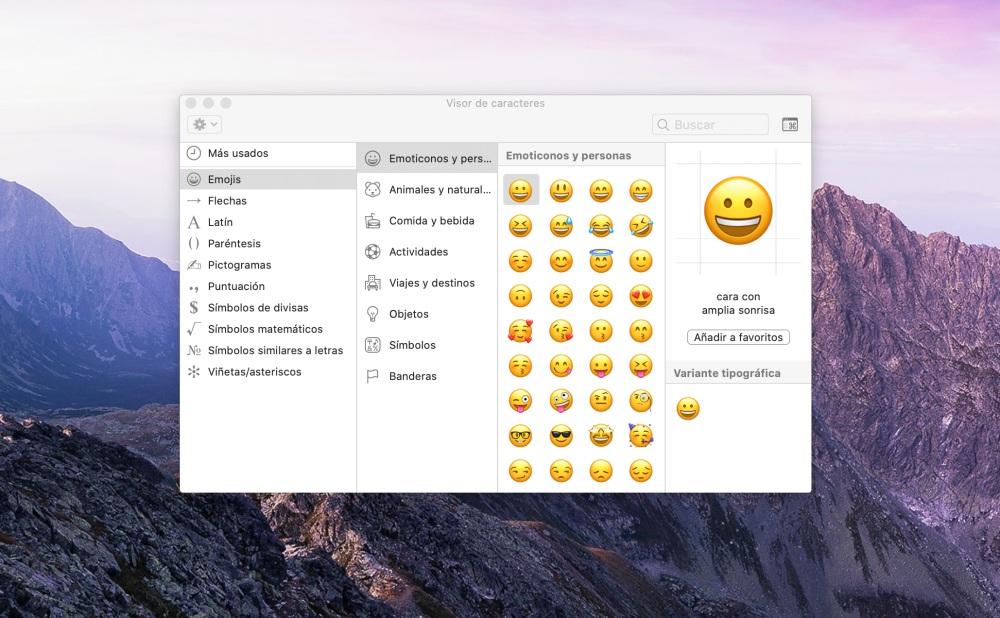
Der erste ist dem in iOS verwendeten Stil sehr ähnlich, da die gesamte Liste der Emojis angezeigt wird, die in der entsprechenden Kategorie klassifiziert sind. Sie können mit dem Cursor zwischen ihnen gleiten oder die Pfeiltasten verwenden, aber es ist auf den ersten Weg bequemer. Zu Fügen Sie ein Emoji in einen Text ein Sie müssen nur darauf klicken, obwohl sich das Fenster in dem Moment schließt, in dem Sie dies tun. Sie können diese Emojis jedoch kopieren und in den Text einfügen, sodass Sie sie nicht ständig hinzufügen müssen, wenn Sie dasselbe Emoji mehrmals wiederholen möchten.
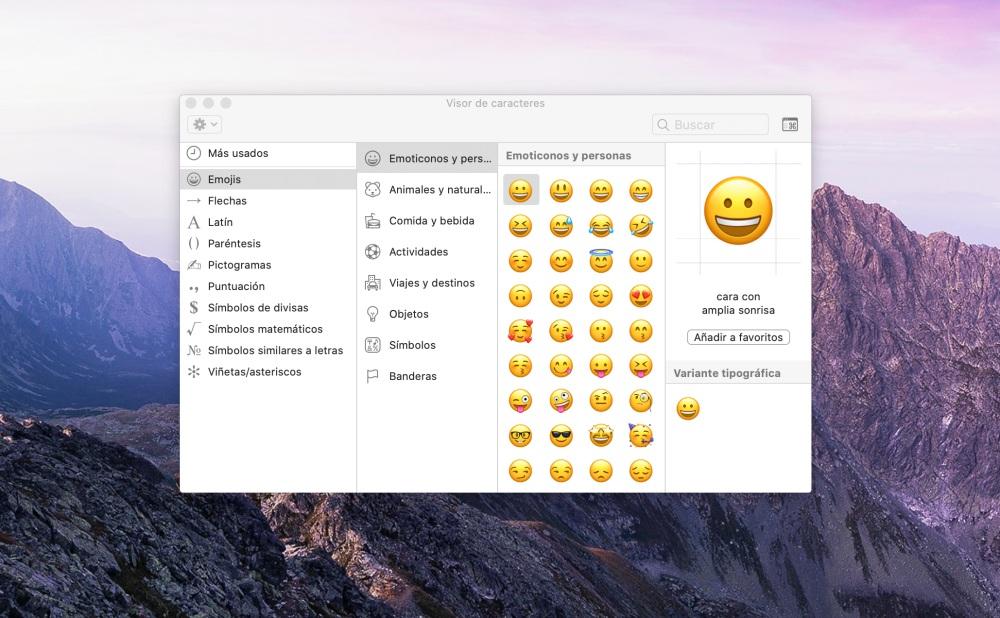
Die andere Möglichkeit, sie anzuzeigen, ist die mit Charakter-Viewer , wird angezeigt, wenn Sie auf das Symbol oben rechts im Fenster klicken. Auf diese Weise können Sie nicht nur auf die Emoji-Tastatur zugreifen, sondern auch andere Sonderzeichen wie Pfeile, Aufzählungszeichen, lateinische Buchstaben, mathematische Zeichen und sogar Piktogramme sehen. Sie können diese Liste auch anpassen, sie vergrößern, die Liste mit den am häufigsten verwendeten anzeigen und sogar eine Suche durchführen, um schneller auf das gewünschte Emoji oder Symbol zuzugreifen.
